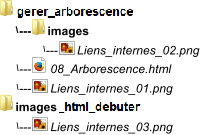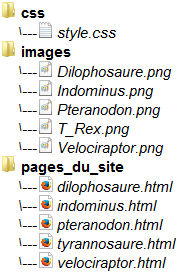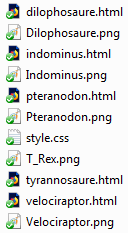
Les exercices précédents vous ont conduit à regrouper de nombreux fichiers
«en vrac» dans le dossier [Mon-Site] :
- Une feuille Css :
style.css; - Cinq pages web :
dilophosaure.html,pteranodon.html,tyrannosaure.html,velociraptor.htmletindominus.html; - Cinq images :
Dilophosaure.png,Indominus.png,Pteranodon.png,T_Rex.pngetVelociraptor.png.
Il est temps de mettre de l'ordre dans tout ça...
De manière générale, un site internet (voire le web dans son intégralité) peut être représenté comme un répertoire (un dossier) contenant des fichiers et/ou des dossiers :
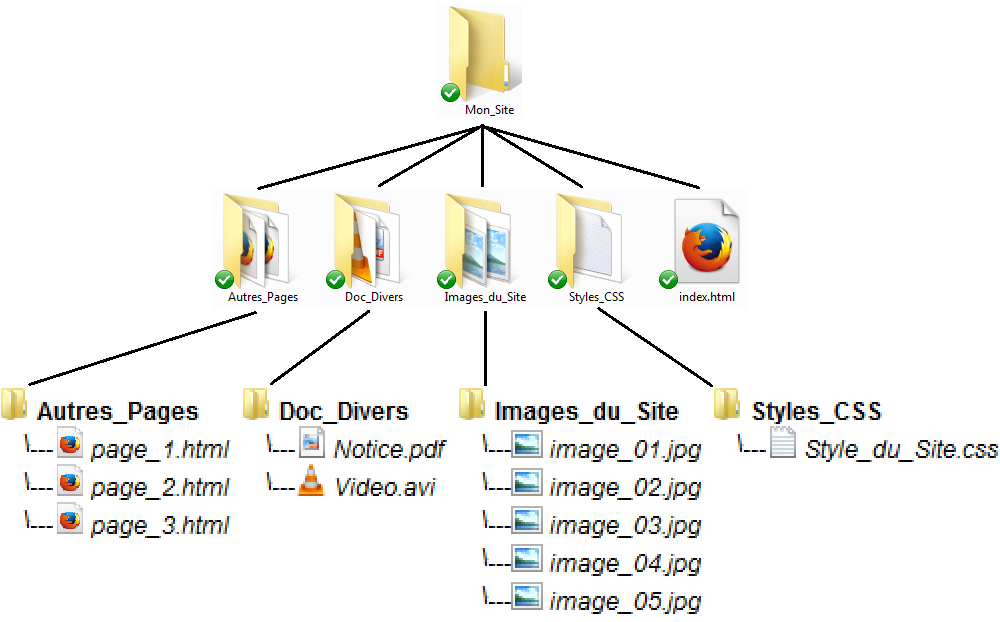
Pour «passer» d'une page web à une autre, pour afficher des images sur ces pages ou pour télécharger des documents à partir d'un site, il faut créer des liens hypertextes entre ces fichiers en déclarant leur URL (Uniform Resource Locator).
Vous connaissez deux des trois balises les plus utiles en Html qui prennent pour attribut des URL :
Afficher une image
On utilise <img> qui est une balise marqueur
de type en-ligne. La syntaxe est :
Lien vers le fichier .css
On importe un fichier (de mise en forme) .css
en se plaçant entre les balises <head> et
</head>. Pour cela, on utilise la balise
marqueur <link> en respectant
la syntaxe :
Lien hypertexte pour se déplacer vers une autre page
<a> désigne une ancre, c'est-à-dire
un lien vers une cible de destination et/ou la cible nommée d'un autre lien. Cette balise
entoure généralement un mot (une image, un paragraphe, un titre, ...) «ancre»,
support du lien hypertexte. La syntaxe est :